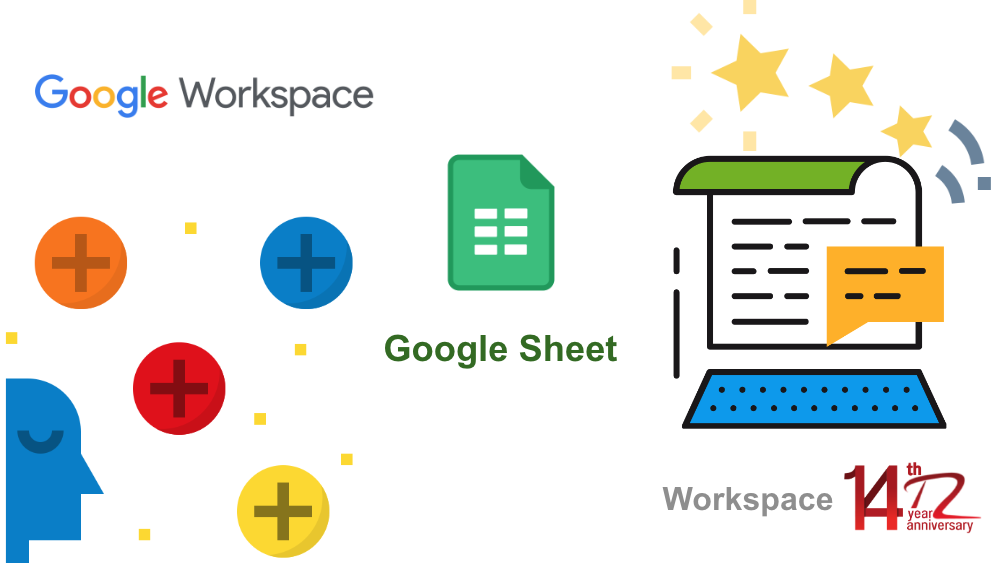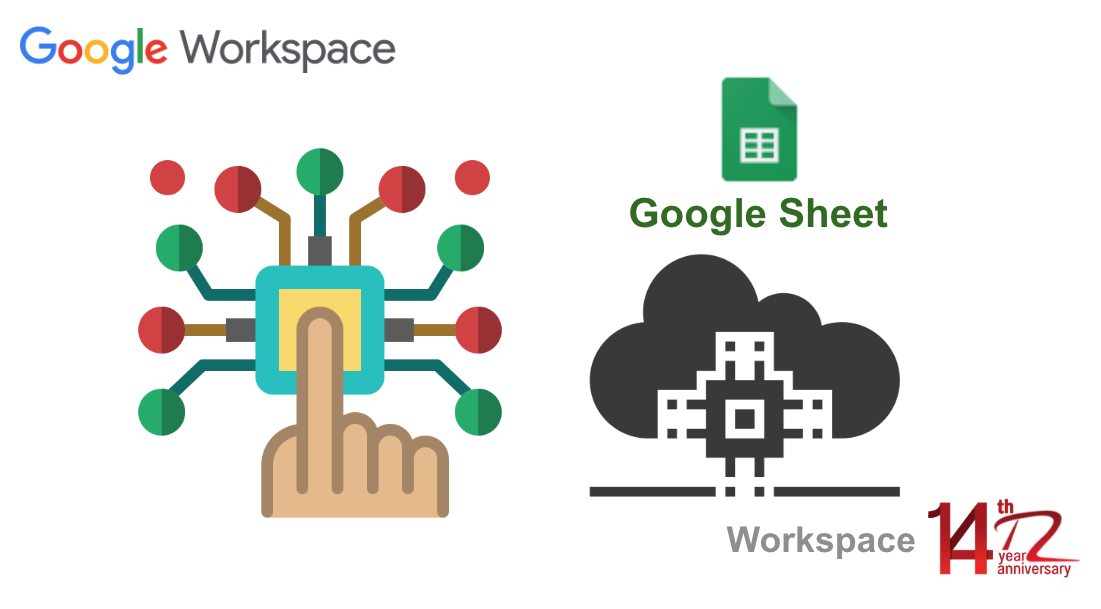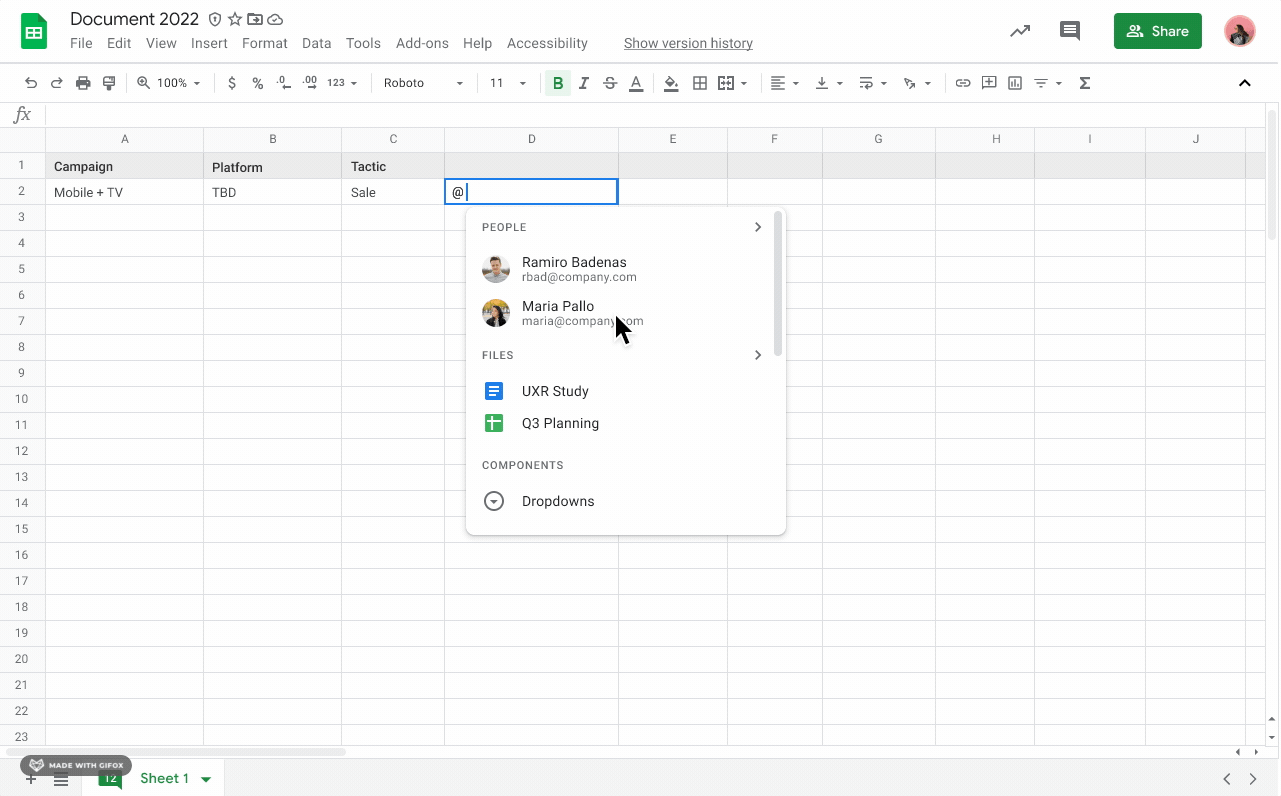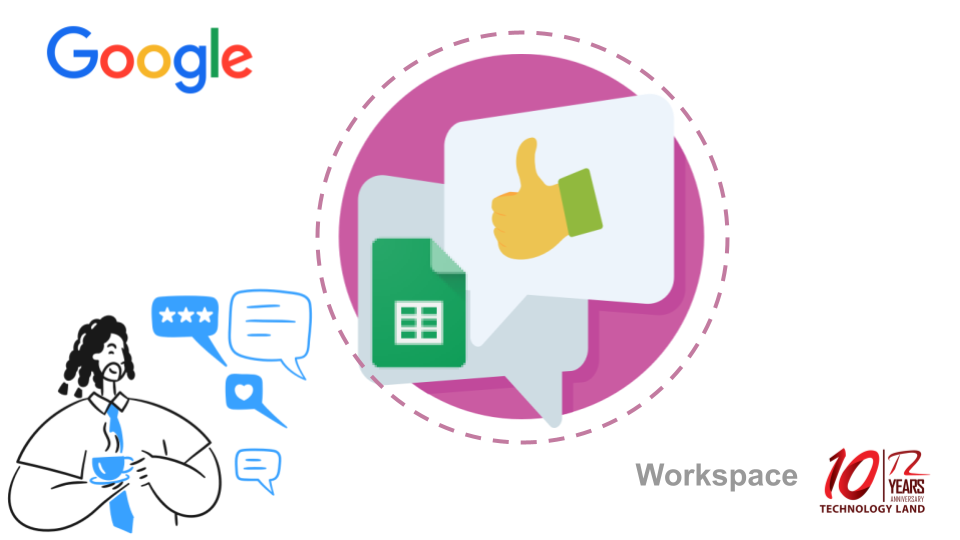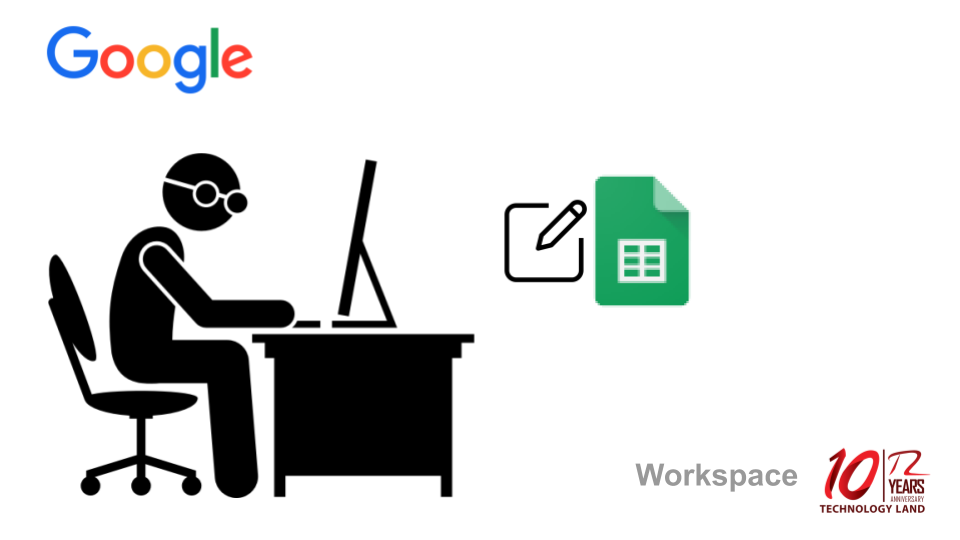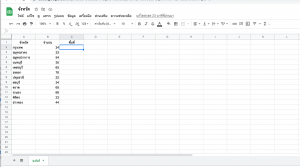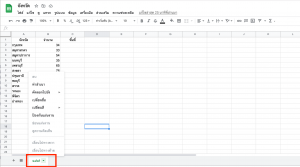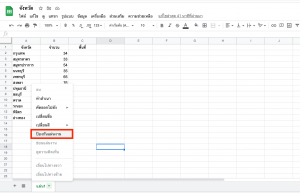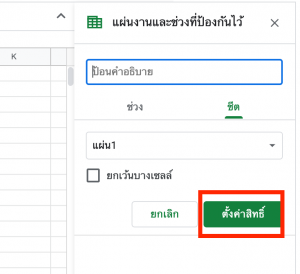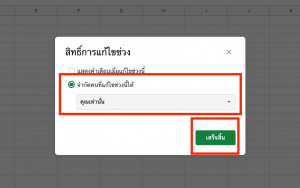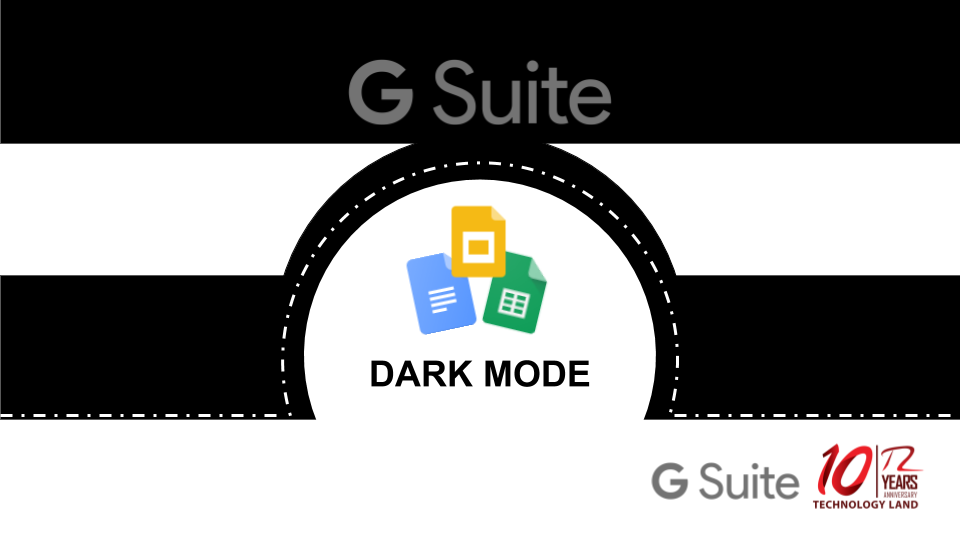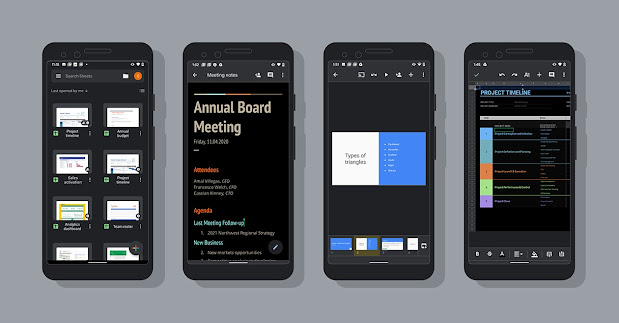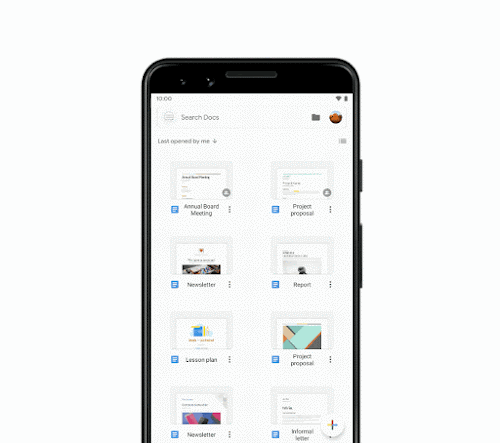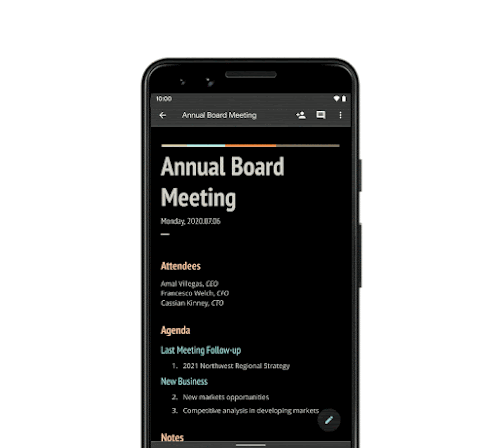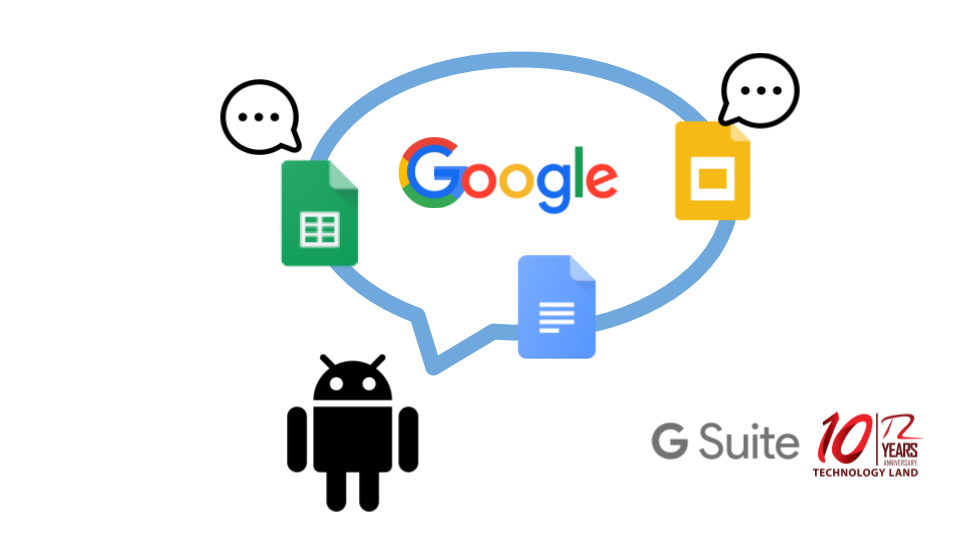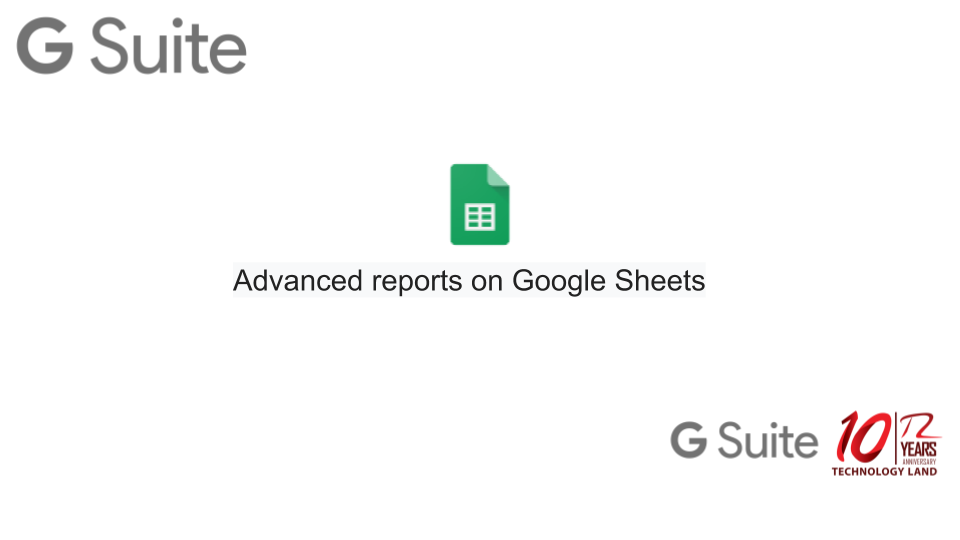มุมมองไทม์ไลน์เชิงโต้ตอบที่ช่วยให้ผู้ใช้งานติดตามโครงการใน Google Sheet ได้ เลเยอร์ภาพใหม่นี้จะแสดงข้อมูลโครงการที่จัดเก็บไว้ใน Sheet เช่น วันที่เริ่มต้นและสิ้นสุด คำอธิบาย และเจ้าของงาน
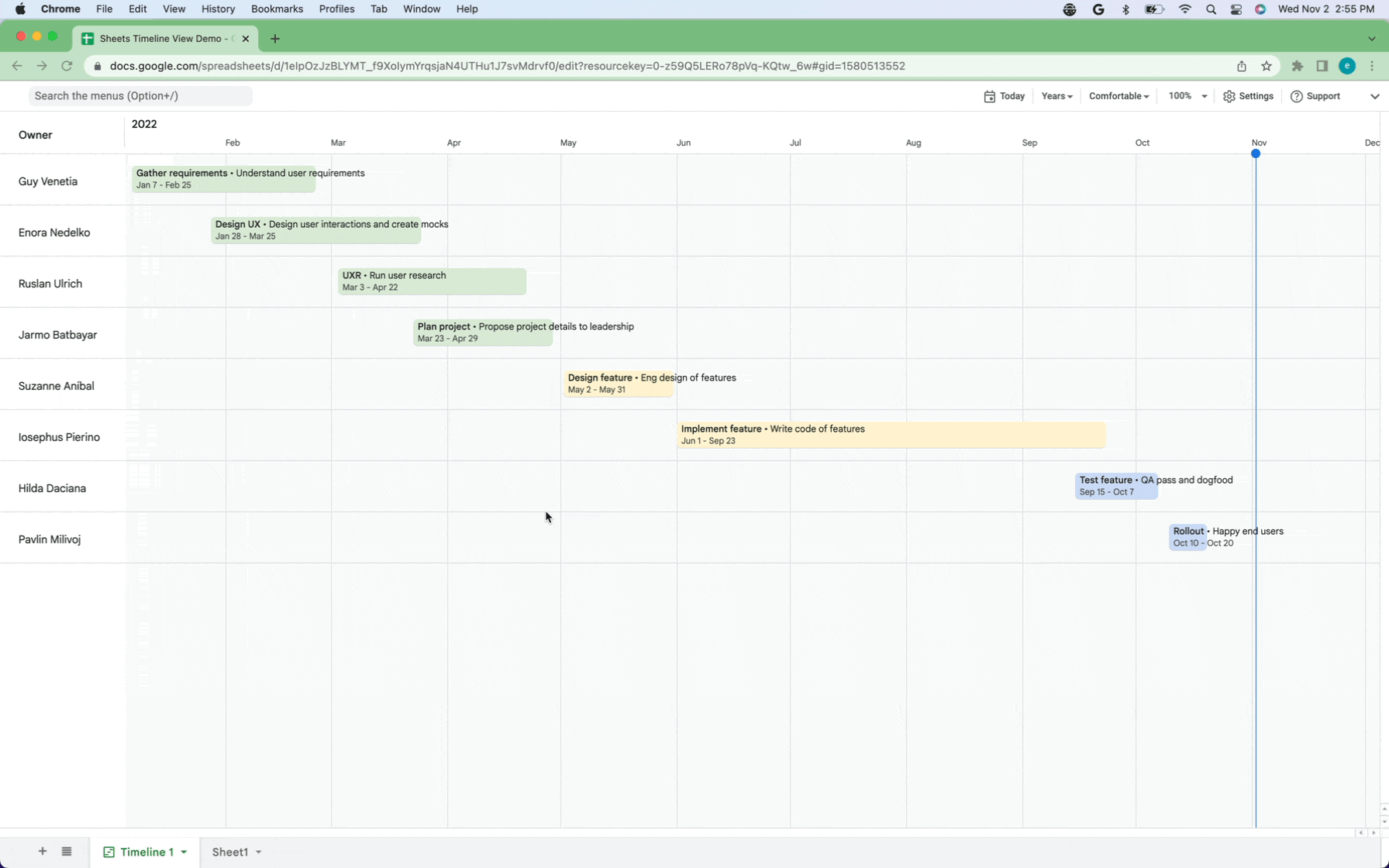
ทำไมต้องใช้
มุมมองไทม์ไลน์ช่วยให้โต้ตอบกับข้อมูลโครงการได้อย่างง่ายดาย และสามารถช่วยจัดการสิ่งต่างๆ เช่น แคมเปญการตลาด เป้าหมายของโครงการ กำหนดการ การทำงานร่วมกันข้ามทีม และอื่นๆ
รายละเอียดเพิ่มเติม
เมื่อคลิกที่การ์ดภายในไทม์ไลน์ สามารถดูข้อมูลเพิ่มเติมเกี่ยวกับโปรเจ็กต์ในแถบด้านข้างได้ ยังสามารถดูไทม์ไลน์ของในช่วงเวลาต่างๆ (วัน สัปดาห์ เดือน ไตรมาส ปี และหลายปี)
การตั้งค่าเริ่มต้น
ในการสร้างไทม์ไลน์ ให้ไปที่ แทรก > ไทม์ไลน์ > เลือกช่วงข้อมูล > กำหนดค่าแอตทริบิวต์ในแถบด้านข้างการตั้งค่าไทม์ไลน์ เมื่อสร้างแล้ว สามารถดูไทม์ไลน์ในช่วงเวลาต่างๆ ข้ามไปยังวันที่ปัจจุบัน เปลี่ยนลักษณะที่ปรากฏของไทม์ไลน์โดยการปรับระยะห่างหรือใช้สี และอื่นๆ
Cr.https://workspaceupdates.googleblog.com/
บทความที่เกี่ยวข้อง
ดูตัวอย่างและโต้ตอบกับไฟล์โดยใช้ชิปอัจฉริยะใน Google Sheet
การ Export ไฟล์ Google Sheet ไปเปิดในโปรแกรม Excel